本文为您提供 “监控方法” 相关的内容,其中有: “电脑如何监控?教你五招监控方法,招招好使,码住啦”, “如何在局域网内实现内网监控?推荐6个监控方法详细教学,码住”, “监控电脑有哪些方法?7种简单高效的监控方法,分分钟码住,学起”, “电脑屏幕怎么实时监控?教你五种超简单的监控方法,分分钟学会”, “电脑监控有哪些方法?7种简单高效的监控方法分享,新手小白也能”, “员工上网行为怎么监控?手把手教你五种监控方法,最新整理”, “上网行为怎么监控?分享五种监控方法,简单实用,码住收藏!”, “2025年局域网怎么监控?最新整理五个超简单的监控方法!码住”, “想监控局域网?怎么监控?这五个监控方法分享,码住!”, 等内容。。文章摘要:
1、电脑如何监控?教你五招监控方法,招招好使,码住啦
在数字化浪潮席卷全球的今天,电脑已成为工作、学习与生活的核心载体。然而,信息泄露、效率低下、网络沉迷等问题也随之而来。
无论是企业管理者需要保障数据安全与团队效率,还是家长忧心孩子的上网行为,抑或是个人用户渴望防范隐私风险,掌握有效的电脑监控手段都迫在眉睫。
究竟如何通过技术与管理智慧,为电脑装上“守护的眼睛”?
本文将揭秘五招实用策略,助你精准把控风险、提升效率,且无需复杂操作。学起来,让科技真正为安全与秩序赋能!

第一招:部署洞察眼MIT系统
步骤与功能:
1. 安装部署:下载洞察眼MIT系统安装包,分别安装管理端和客户端(管理端部署在管理者电脑,客户端安装在被监控电脑)。
2. 核心功能:
○ 实时屏幕监控:远程查看员工屏幕画面,各种操作细节都能看的清清楚楚,及时发现无关行为(如游戏、私人聊天等)。
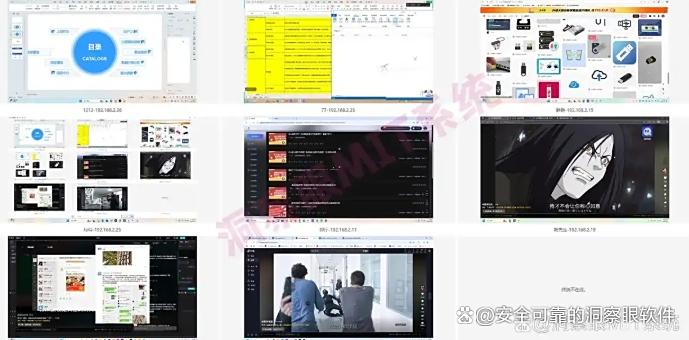
○ 应用程序监控:记录软件使用时长,禁止或限制非工作应用。
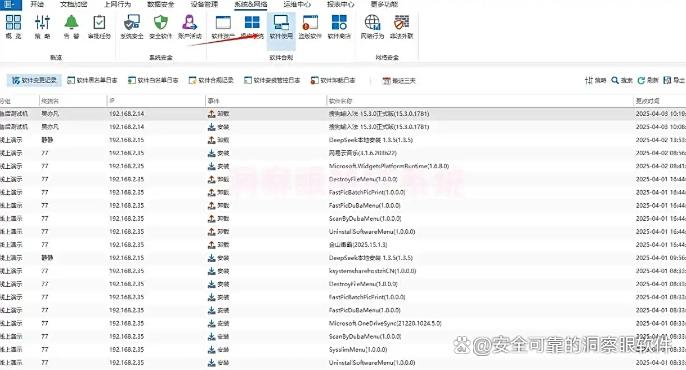
○ 网络活动监控:全面追踪网站的访问记录,网站的标题、网站浏览内容、下载的文件等等,都能全面记录。
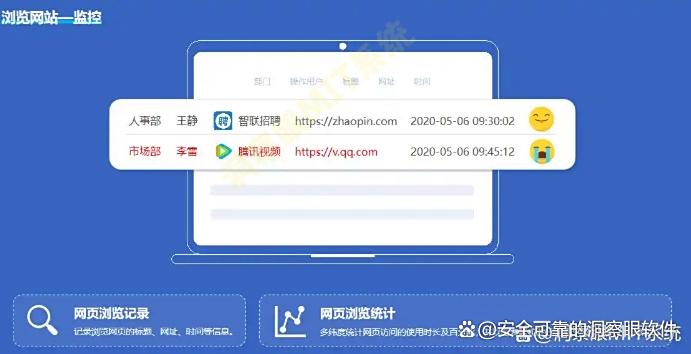
○ 文件操作保护:监控文件创建、修改、删除,针对重要文件可设置操作异常预警,防止重要文件被泄露。

优点:功能全面、操作便捷,适用于企业、学校、家庭多场景,监控数据可追溯,生成智能分析报告。
第二招:使用“行为分析软件”(如ActivityWatch)——自动记录操作习惯
步骤:
1. 下载安装:在官网下载ActivityWatch软件,支持Windows、macOS和Linux系统。
2. 配置规则:开启自动记录功能,可自定义分类(如工作、娱乐、学习等)。
3. 查看报告:生成每日/每周使用时长统计,分析应用程序、网站访问频率。
适用场景:个人或企业员工自我监督,识别时间浪费行为;家长可了解孩子电脑使用习惯。
优点:轻量级、跨平台,无需复杂配置,数据本地存储保护隐私。

第三招:智能路由器APP管理——家庭网络“总控中心”
步骤:
1. 选择支持APP的路由器(如小米、华为、TP-Link的智能型号)。
2. 下载对应APP:登录路由器账号,绑定设备。
3. 设置监控规则:
○ 设备限速:限制某台设备的网速(如孩子打游戏时降低速度)。
○ 定时断网:设定特定时间段禁用指定设备网络。
○ 黑名单网站:屏蔽成人、游戏类等网站。
优点:通过手机即可管理全家设备,无需每台电脑安装软件,适合家庭场景。

第四招:云服务监控(如Google Workspace或微软Intune)——跨设备管理
步骤:
1. 订阅云服务:企业可开通Google Workspace或微软365的管理员权限。
2. 绑定设备:将员工电脑、手机加入云管理平台。
3. 监控与限制:
○ 远程擦除设备数据(丢失时保护信息)。
○ 查看设备活动日志(如登录记录、应用安装)。
○ 设置合规政策(如禁止访问危险网站)。
适用场景:企业多设备管理,异地办公监控,云端数据统一管控。
第五招:物理监控与日志审查——硬件+系统的双重保障
步骤:
1. 硬件配置:
○ 使用带KVM切换器的机房:集中管理多台电脑屏幕。
○ 安装摄像头监控键盘区域(敏感场景,需合法合规)。
2. 系统日志审查:
○ Windows:使用“事件查看器”分析系统登录、程序运行日志。
○ macOS:查看“控制台”中的系统记录。
3. 第三方日志工具:如“EventLog Analyzer”自动解析异常事件。
优点:结合硬件与软件,防止绕过软件监控,适合高安全要求场景。

注意事项:
● 合法合规:企业监控需提前告知员工,遵守隐私法规;家庭使用需与孩子沟通,避免侵犯隐私。
● 数据安全:云服务需选择可信平台,本地监控避免数据外泄。
● 适度使用:监控目的为规范行为而非侵犯隐私,配置规则时需平衡管理与信任。
总结:
电脑监控方法需根据实际场景灵活选择。洞察眼MIT系统提供全面管控,行为分析软件助力自我管理,智能路由器简化家庭监管,云服务实现跨设备管理,而物理+日志审查则为高安全场景护航。学起来,让科技成为你的管理利器!
编辑:玲子
2、如何在局域网内实现内网监控?推荐6个监控方法详细教学,码住
在局域网环境中,网络安全与数据保护是企业、学校等组织面临的重大挑战。
员工误操作、恶意攻击、数据泄露等风险时刻威胁着内部网络的稳定与机密信息的完整性。
有效的内网监控不仅能规范网络行为、提升工作效率,更是构建安全防线的基础。
无论是防范未经授权的访问,还是追踪关键数据的流向,掌握内网动态至关重要。
本文将为您详细拆解6个实用方法,涵盖技术工具与策略组合,助您以简单高效的方式搭建内网监控系统,让网络管理有据可依、风险可控。

方法1:部署洞察眼MIT系统
步骤教学:
1. 安装服务器端与客户端:
○ 在服务器安装管理中心,在终端部署轻量级客户端(支持Windows、macOS、Linux)。
2. 配置监控策略:
○ 屏幕实时监控:可多屏同步展示,管理者能以屏幕墙的形式,同时对多台员工电脑屏幕进行监控,员工的工作状态尽在掌握,可有效杜绝员工在工作时间偷懒的现象。
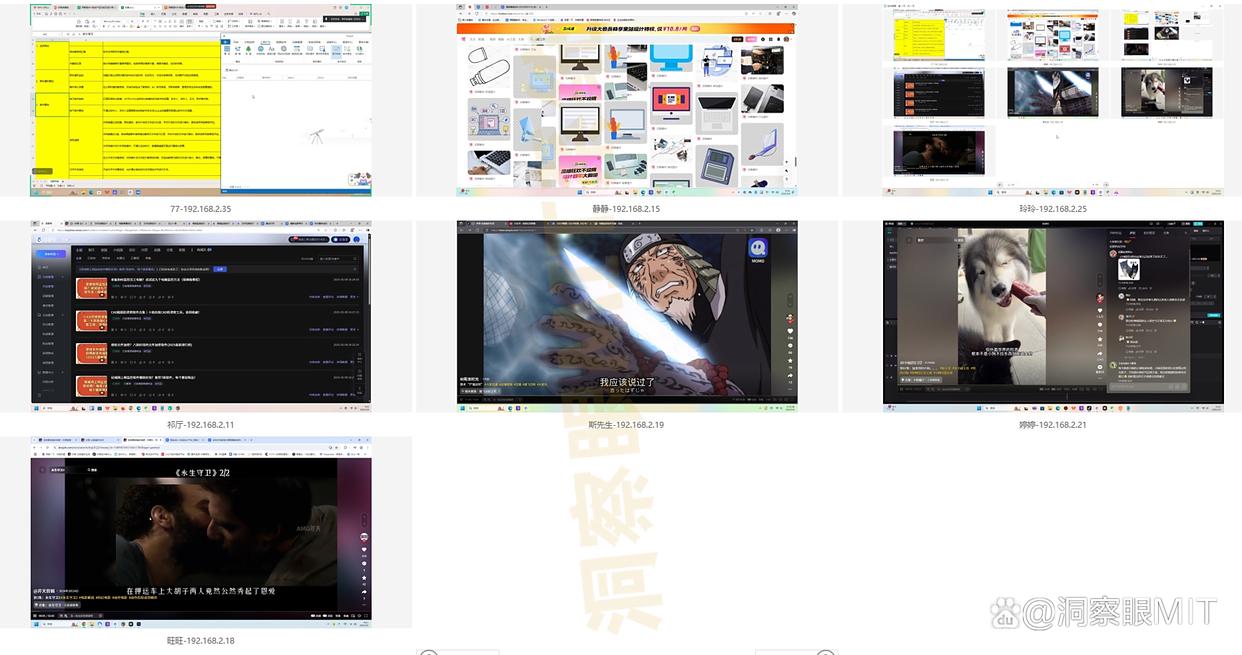
○ 上网行为管控:详细记录网站的浏览历史、软件的应用情况等,通过设置黑白名单,限制网站访问和软件的使用,并生成详细的上网行为记录。
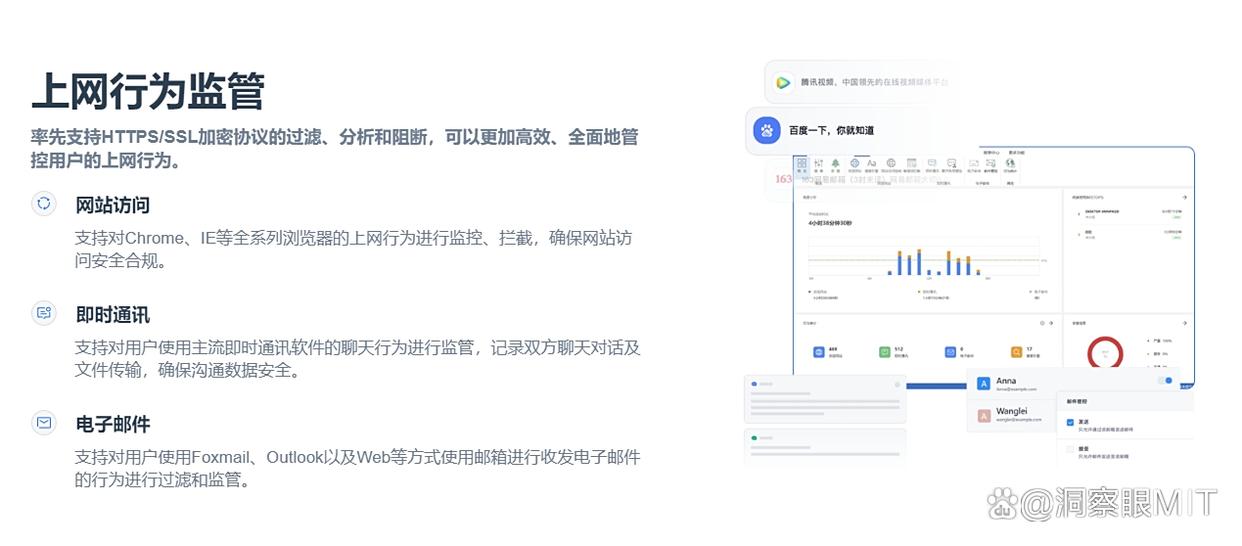
○ 文件操作监控:文件的各种操作都详细记录,包括文件的新建、编辑、外发、删除等行为,通过AI识别分析行为,识别不当操作(深夜访问机密文件、大量删除文件等),一旦识别,立即预警。
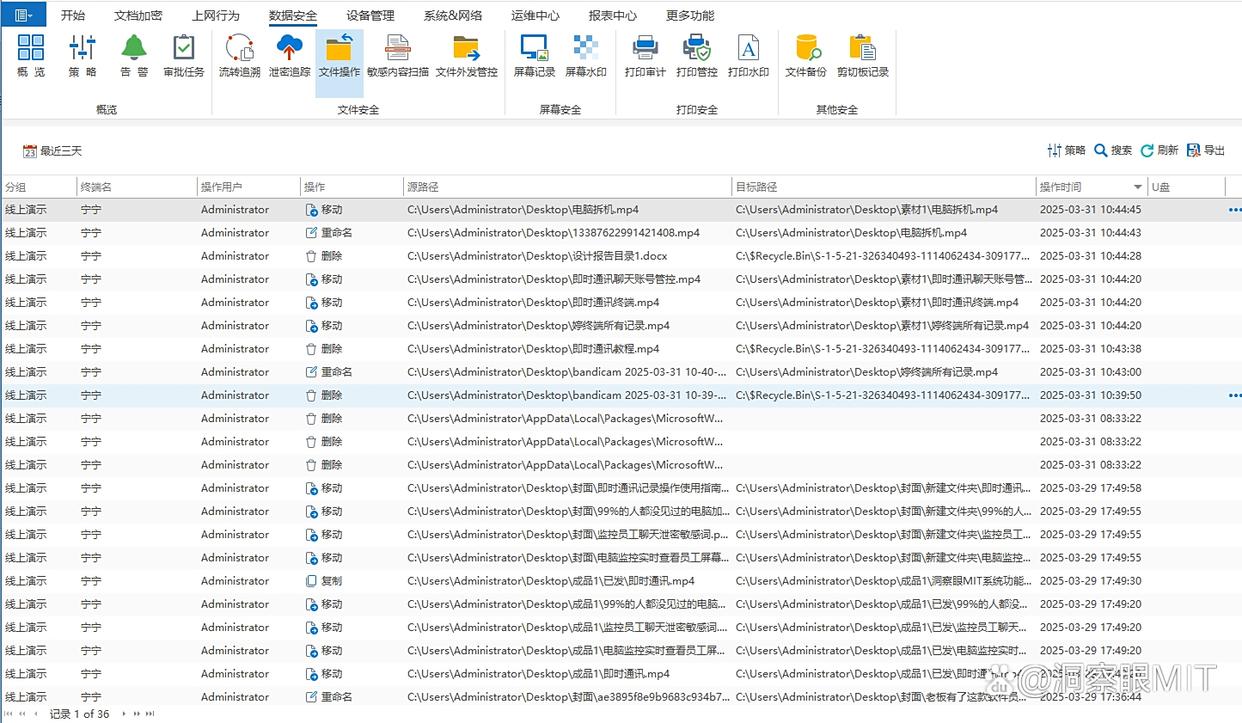
○ 远程协助:支持远程锁定、注销、重启员工电脑,以及远程文件传输、屏幕共享等功能,提升管理效率。管理员还能向被监控电脑发送即时消息,在必要时关闭或重启员工系统。
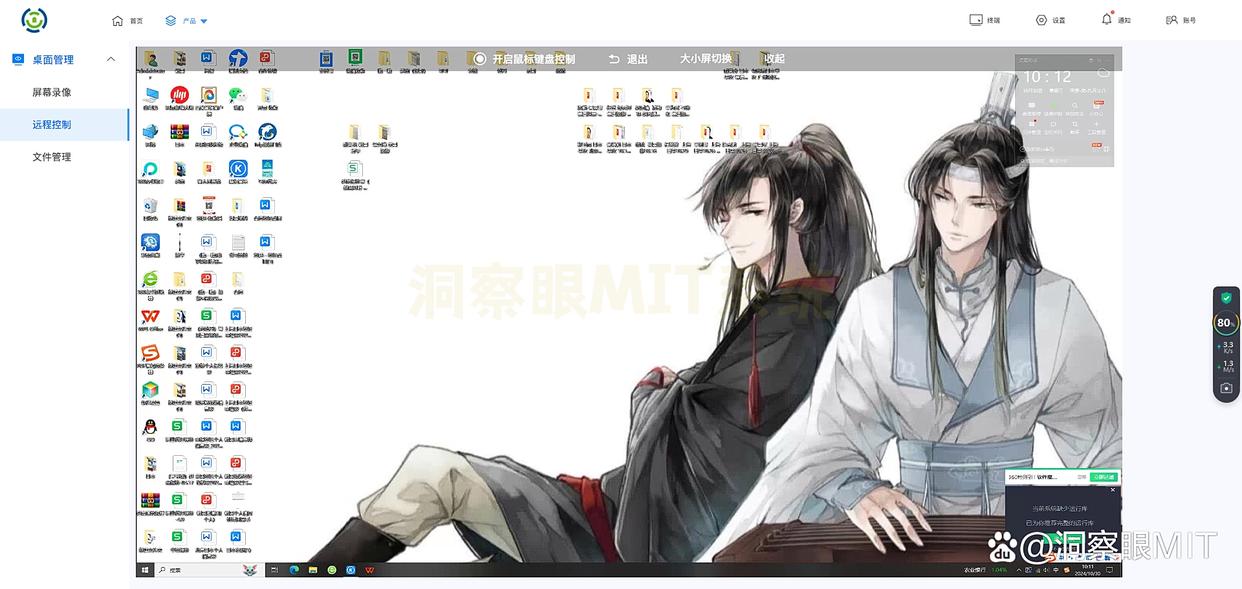
3. 合规审计与报告:自动生成行为报表,满足GDPR、HIPAA等法规要求。
优势:AI驱动智能分析,降低误报,兼顾效率与合规。
应用场景:中大型企业内网安全、数据防泄漏、远程办公监管。
方法2:网络准入控制(NAC)
步骤教学:
1. 部署NAC设备:如Cisco ISE或OpenNAC,或利用现有防火墙的NAC功能。
2. 配置准入规则:
○ 检查设备合规性(如操作系统补丁、防病毒状态)。
○ 设置身份认证:用户需通过账号密码或证书登录。
3. 隔离与修复:不合规设备自动跳转至修复页面,完成补丁更新后才允许接入。
优势:从入口拦截风险,防止未授权设备访问内网。
应用场景:BYOD环境、外包人员设备管理,确保网络基础安全。

方法3:终端安全管理系统(如360企业版)
步骤教学:
1. 安装服务器与客户端:
○ 在服务器部署管理中心,在终端安装轻量级客户端。
2. 配置策略:
○ 应用管控:禁止安装游戏、聊天软件,仅允许白名单程序运行。
○ USB控制:禁用U盘或设置读写权限。
○ 屏幕水印:敏感终端显示防泄密水印。
3. 实时警报:当终端尝试违规操作时,立即触发邮件/弹窗警报。
优势:终端行为全管控,防止数据外泄与误操作。
应用场景:研发部门、财务岗位等高风险终端防护。

方法4:日志管理系统(ELK Stack)
步骤教学:
1. 部署ELK组件:在服务器安装Elasticsearch、Logstash、Kibana。
2. 配置日志收集:
○ 从交换机、防火墙、服务器等设备导出日志(如Syslog)。
○ 使用Logstash解析并统一格式。
3. 分析与可视化:
○ 通过Kibana仪表盘查看日志趋势,设置警报规则(如频繁登录失败)。
○ 搜索特定事件或异常IP。
优势:集中管理日志,支持大数据量分析,可视化强。
应用场景:多设备日志整合,快速排查安全事件。
方法5:无线网络监控(AirMonitor)
步骤教学:
1. 安装AirMonitor软件:在监控设备(如专用PC或树莓派)上安装。
2. 配置监测模式:
○ 选择无线网卡,启动监听模式。
○ 扫描周边WiFi信号,记录设备MAC地址、信号强度、关联的SSID。
3. 警报设置:
○ 检测未知设备接入(如未授权的AP或终端)。
○ 分析WiFi性能问题(如信号弱区域)。
优势:专注无线环境,识别非法热点或设备。
应用场景:企业WiFi安全、防止员工连接风险网络。

方法6:网络流量分析工具PRTG Network Monitor
步骤教学:
1. 下载安装PRTG:官网下载安装包,按向导完成部署。
2. 添加监测设备:扫描局域网,自动发现交换机、路由器等设备。
3. 配置监测传感器:
○ 选择“流量”传感器,指定监测端口或设备。
○ 设置阈值(如异常流量警报)。
4. 实时查看与报表:通过仪表盘查看流量趋势、TOP访问IP/应用,生成日报/周报。
优势:图形化界面,自动发现设备,适合非技术用户。
应用场景:快速识别网络瓶颈、异常流量或带宽滥用。

提示:实施前建议测试环境兼容性,逐步部署功能,避免影响正常业务。
编辑:玲子
3、监控电脑有哪些方法?7种简单高效的监控方法,分分钟码住,学起
在数字化时代,电脑不仅是工作与生活的工具,也承载着大量关键信息与行为轨迹。
无论是企业需要规范员工操作,家长希望监督孩子上网安全,还是个人用户想提升设备使用效率,掌握电脑监控方法都至关重要。
但很多人认为监控技术高深莫测,其实不然——通过简单高效的手段,即使是零基础的小白也能轻松实现!
本文精选7种实用方法,涵盖软件、系统设置、硬件工具等多个维度,无需复杂操作,助你快速上手,精准掌控电脑动态,让管理更安全、更便捷!

1. 部署洞察眼MIT系统
方法说明:
洞察眼MIT系统是一款专为中小企业设计的监控工具,集成实时屏幕查看、行为分析、数据防护等功能。部署只需三步:下载安装包→选择监控模式→配置参数,即可快速覆盖多终端。
优势:
● 实时屏幕监控:能实时捕获并显示被监控电脑的屏幕画面,管理员可远程查看员工操作,并且支持多屏同时监控,有助于快速掌握整体工作状态。
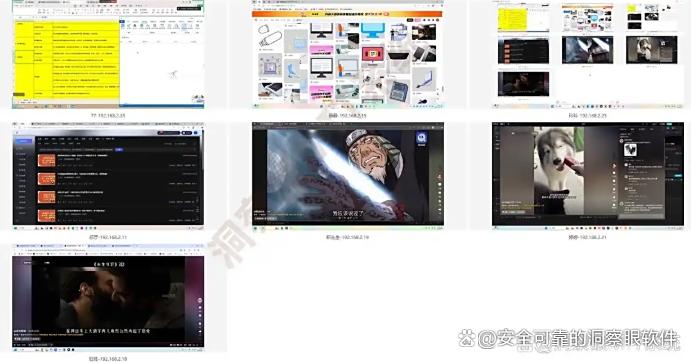
● 网站访问管控:详细记录用户的网页浏览历史,包括访问的网站网址、访问的时间、网页停留时间等,通过设置网站黑白名单,一键限制用户访问某些高危网站、含有不良信息的网站等。
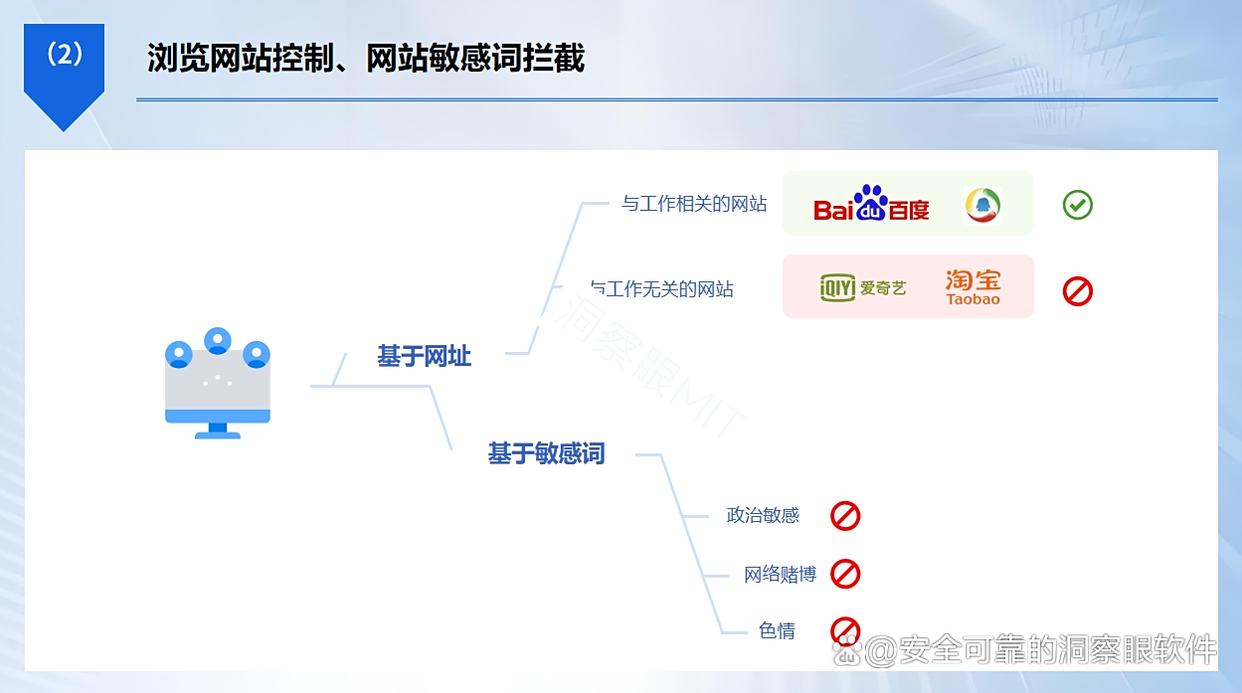
● 文件行为审计:记录用户对文件的各种操作,文件的新建、编辑、重命名、删除等,还能详细记录操作时间、操作者、文件路径等信息,当企业发生文件异常变动时,可精准溯源。
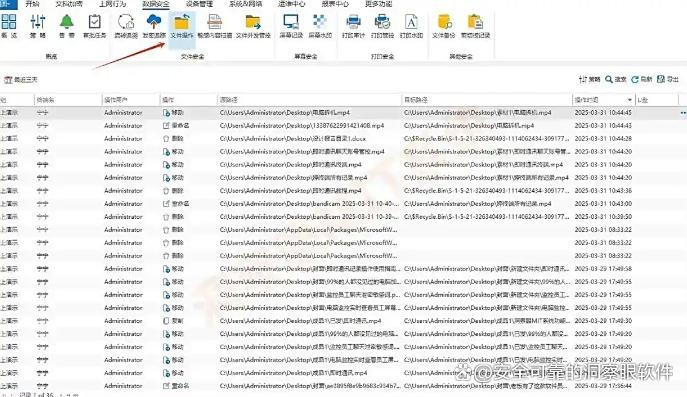
● 通讯记录:对微信、QQ、企业微信等通讯工具进行深度监控,包括聊天内容、聊天时间、聊天对象等,并且所有聊天记录都会被完整保存。在处理客户投诉、员工纠纷等问题时,这些保存的聊天记录能提供有力证据,帮助企业快速、公正地解决问题。

● 界面友好,小白用户也能快速上手,适合团队批量管理。
2. 使用家长控制软件(如Qustodio)
方法说明:
Qustodio等家长控制软件可限制电脑使用时间、屏蔽不良网站、监控应用程序使用。安装后设置规则,例如禁止访问特定网站或限制游戏时间。
优势:
● 专为家庭设计,操作简单,适合家长监管孩子上网行为。
● 跨平台支持(Windows、Mac、移动设备),实时警报功能。

3. 系统审计功能(如Windows审计策略)
方法说明:
Windows系统自带的审计功能可记录用户登录、文件访问、系统配置变更等事件。启用“本地安全策略”中的审计策略,选择需要记录的事件类型。
优势:
● 无需额外软件,免费且系统原生支持。
● 生成详细日志,适合排查安全事件或合规审计。
4. 轻量级行为记录工具(如Keylogger Lite)
方法说明:
Keylogger Lite等工具可记录键盘输入、鼠标点击、应用程序切换。安装后静默运行,生成本地日志文件供查看。
优势:
● 资源占用低,适合临时监控或排查问题。
● 设置简单,快速部署,但需注意隐私合规性。

5. 网络防火墙与入侵检测系统(如Windows Defender防火墙)
方法说明:
利用系统防火墙或第三方工具(如ClamAV)监控网络流量,拦截可疑连接或恶意软件通信。配置规则阻止特定端口或IP访问。
优势:
● 实时防护,阻止外部攻击与异常流量。
● 部分工具免费,适合个人或小型网络环境。
6. 云备份服务监控文件变动(如Google Drive版本历史)
方法说明:
使用云存储服务(如Google Drive、OneDrive)同步重要文件,开启版本历史功能,可查看文件修改记录、恢复旧版本。
优势:
● 监控文件变动,防止误删或恶意篡改。
● 跨设备同步,方便追溯协作历史。

7. 浏览器扩展程序监控上网行为(如Chrome的“上网时间管理”)
方法说明:
安装浏览器扩展(如“上网时间管理”),设定每日浏览时长或屏蔽特定网站。扩展程序自动统计访问记录并提供报告。
优势:
● 针对性监控上网行为,适合自我管理或简单监督。
● 无需复杂配置,一键安装启用。
编辑:玲子
4、电脑屏幕怎么实时监控?教你五种超简单的监控方法,分分钟学会
在数字化时代,电脑屏幕的实时动态往往承载着重要信息:企业需要监督员工工作专注度,家长希望管控孩子上网安全,个人用户则关注设备使用合规性。
无论是防范数据泄露、保障学习效率,还是维护网络安全,实时监控屏幕活动成为多场景下的刚性需求。
随着技术发展,这一需求已不再局限于专业领域——无需高昂成本或复杂技术,普通人也能通过简单工具实现屏幕追踪。
本文将揭秘高效、实用的屏幕监控策略,涵盖不同场景下的解决方案,助您快速搭建透明、安全的监管体系,掌握屏幕动态尽在指尖。

一、部署洞察眼MIT系统
操作步骤:
① 访问官网下载洞察眼MIT系统安装包,支持Windows、Linux等多平台;
② 根据需求选择“单机部署”或“网络版部署”(适用于多设备管理);
③ 在管理控制台配置监控参数,如屏幕截频间隔(可自定义1-10秒)、敏感行为预警(如文件外发、访问危险网站)。
功能亮点:
● 实时屏幕同步:实时查看被监控电脑的屏幕动态画面,无论时在编辑文档、还是浏览游戏网站,都看的清清楚楚。同时也能监控多个屏幕画面,提高监控效率。
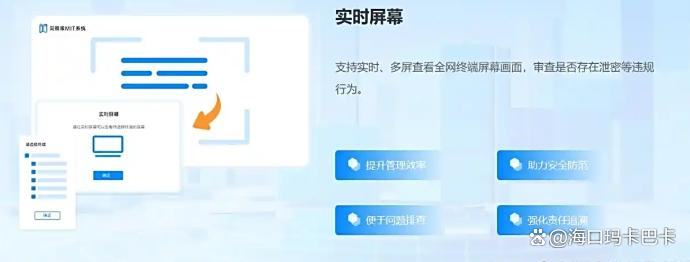
● 屏幕录制:对屏幕画面进行录制,也可设置时间间隔或触发式对屏幕进行录制,并且自动保存。这些视频文件能够为后期审计提供有力证据。

● 截屏:对屏幕画面进行不定时截屏,以图片的形式保存电脑屏幕操作过程,还能智能识别图片画面,进行分类保存。
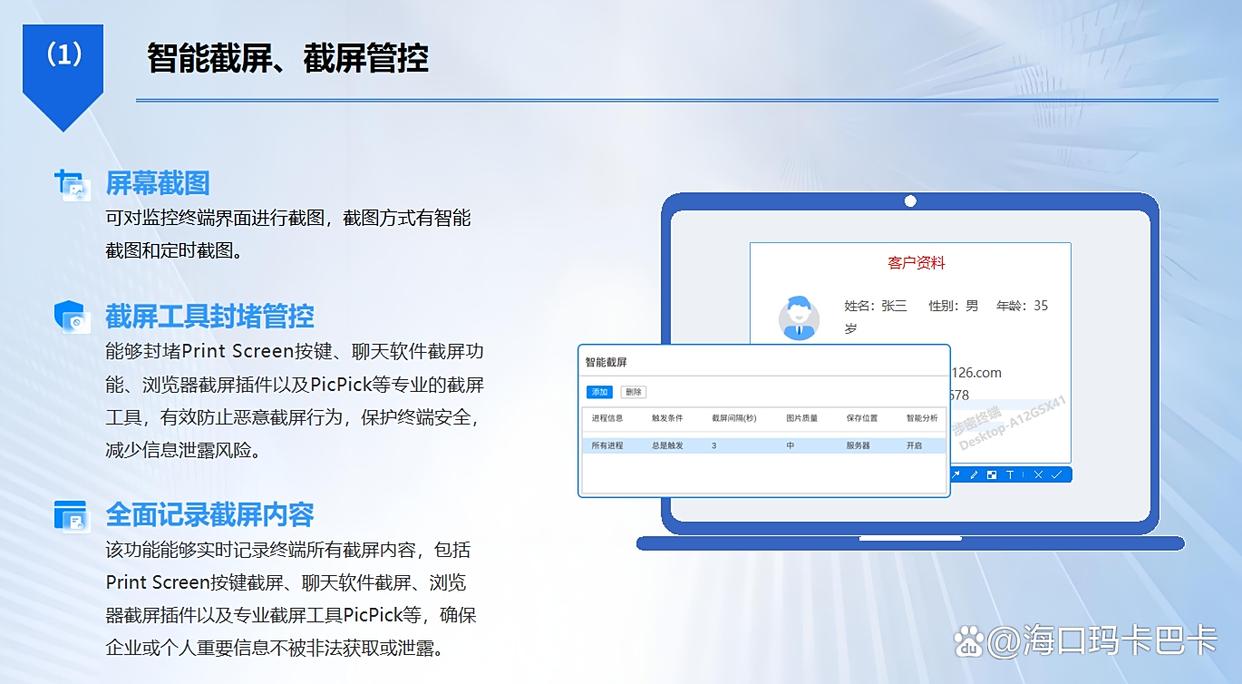
● 远程协助:支持远程锁定、注销、重启员工电脑,以及远程文件传输、屏幕共享等功能,提升管理效率。管理员还能向被监控电脑发送即时消息,在必要时关闭或重启员工系统。

● 应用程序监控:能够监控终端用户运行的所有应用程序,详细记录应用程序的启动、关闭时间以及使用时长。
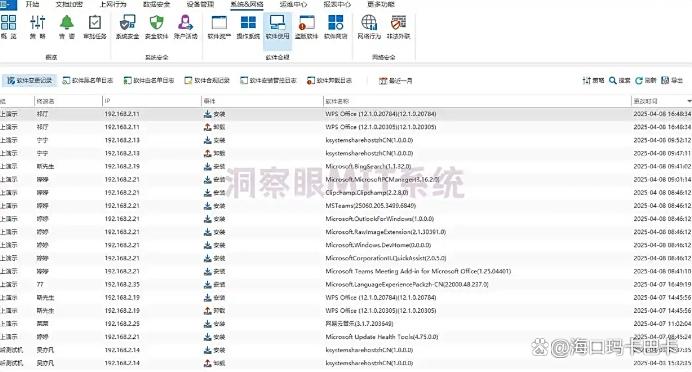
适用场景:中小企业、团队批量管理,兼顾效率与数据安全,尤其适合金融、设计等对数据保密要求高的行业。
二、家长控制软件(如Net Nanny)
操作步骤:
① 安装Net Nanny客户端,创建家长账户并绑定孩子设备;
② 设置监控规则:限制屏幕使用时间、屏蔽特定网站或应用;
③ 通过手机APP或网页端实时查看屏幕活动摘要、访问记录及警报通知。
特点:
● 界面友好:一键配置,适合非技术背景家长;
● 跨平台支持:覆盖Windows、Mac、Android、iOS设备;
● 行为报告:生成每日/每周报告,分析孩子上网习惯,帮助科学管理。
适用:家长监督孩子上网行为,防止沉迷游戏、接触不良内容或过度使用屏幕。

三、开源屏幕共享工具(如WebRTC Screen Sharing)
操作步骤:
① 在监控端和被控端分别部署支持WebRTC的屏幕共享服务(如搭建Node.js服务器或使用第三方云服务);
② 被控端通过浏览器授权共享屏幕,生成连接码;
③ 监控端输入连接码,实时观看屏幕并可选双向语音沟通。
优势:
● 免费开源:可自定义监控界面,适合开发者扩展功能;
● 低延迟:基于WebRTC技术,画面延迟低于1秒;
● 安全加密:传输采用端到端加密,无需担心数据泄露。
适用场景:远程教学、技术团队协作或临时屏幕共享需求。
四、云服务监控(如AnyDesk)
操作步骤:
① 被控电脑安装AnyDesk客户端,获取唯一设备ID和临时密码;
② 控制端登录AnyDesk账号或输入ID+密码,选择“仅观看模式”或“完全控制模式”;
③ 实时查看屏幕,支持缩放、全屏及多设备同时监控。
便捷之处:
● 极速连接:全球服务器网络,跨国监控无延迟;
● 多平台兼容:Windows、Mac、Linux、移动端无缝切换;
● 安全加密:TLS 1.2加密,支持双重身份验证。
适用:远程技术支持、异地设备监管或临时协作办公。

五、硬件解决方案(如HDMI克隆器+IP摄像头)
操作步骤:
① 将HDMI克隆器插入电脑HDMI输出端口,一路连接主显示器,另一路连接IP摄像头;
② 配置摄像头网络参数,通过局域网或云端平台访问摄像头画面;
③ 使用手机或电脑实时观看屏幕内容,支持远程回放录像。
独特优势:
● 物理层监控:无需软件,防篡改,适用于高安全场景;
● 24小时录制:部分设备支持持续录像,存储于本地或云端;
● 隐蔽性高:摄像头可伪装成普通监控设备,降低被察觉风险。
注意:需额外购买HDMI克隆器及IP摄像头,成本较高,但效果稳定可靠。

编辑:玲子
5、电脑监控有哪些方法?7种简单高效的监控方法分享,新手小白也能
在数字化时代,电脑已成为数据存储与交互的核心工具,但随之而来的安全风险也日益凸显。
无论是企业防范机密泄露、家长管理孩子上网行为,还是个人追踪设备异常操作,掌握有效的监控方法至关重要。
对于新手用户而言,复杂的监控技术往往令人望而却步。
本文精选7种简单高效的监控方法,无需深厚技术背景,只需几步操作即可实现目标,涵盖硬件管理、系统设置到智能工具的应用,帮助不同场景下的用户快速搭建安全防线,轻松应对各类监控需求。

一、电脑监控的常见需求与原则
电脑监控通常用于:
1. 企业管理:监督员工行为、防止数据泄露;
2. 家庭监护:管理孩子上网时间、过滤不良内容;
3. 个人安全:追踪异常操作、保护隐私。
注意:监控需合法合规,避免侵犯他人隐私,仅限管理权限范围内使用。
二、7种简单高效的电脑监控方法
方法1:部署洞察眼MIT系统
步骤:
1. 下载洞察眼MIT系统并安装;
2. 设置监控权限,选择功能模块(如屏幕监控、文件审计、行为分析);
3. 自定义警报规则(如敏感文件外发、异常访问预警)。
核心功能:
● 实时屏幕监控:实时捕捉电脑屏幕画面,同时支持多屏集中监控,屏幕间可快速切换,提高监控效率。
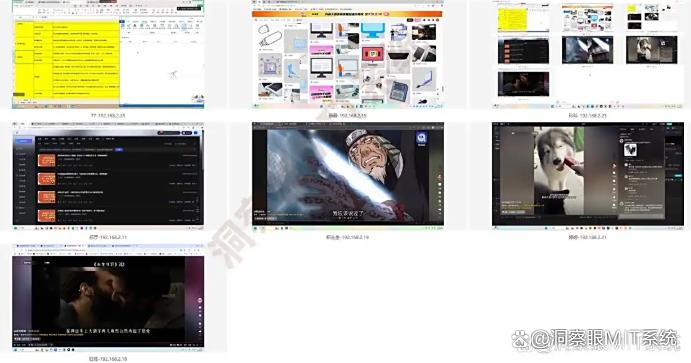
● 文件操作监控:文件的新建、编辑到重命名、删除,这整个操作过程全都记录在案,甚至包括文件的操作者账号、操作时间、操作路径等。
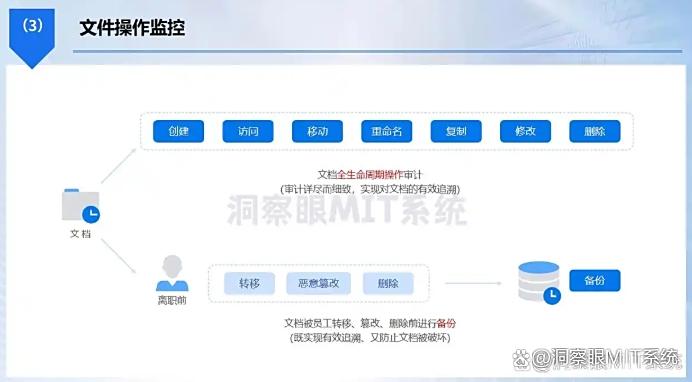
● 网站浏览记录:记录网站的浏览记录,包括网站的标题、搜索的关键词、浏览的时长以及网站浏览者的账号等,通过详细记录能了解浏览器使用者的上网习惯。
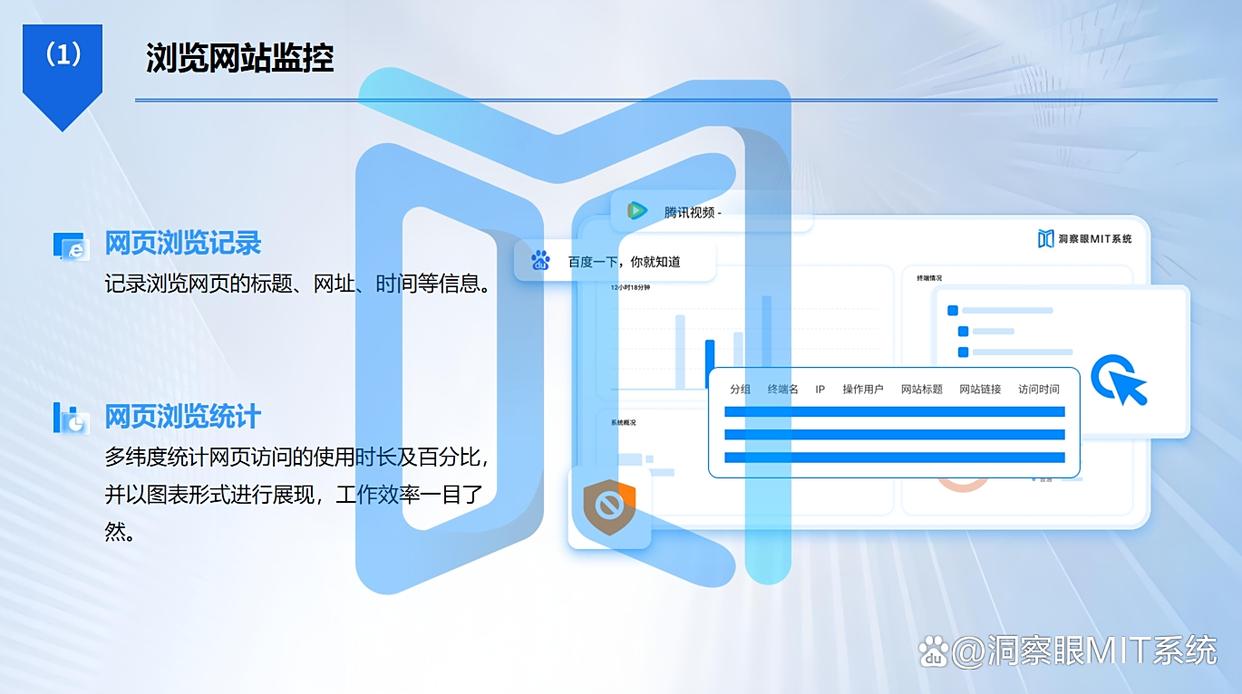
● 通讯监控:针对微信、QQ、企业微信的聊天内容进行深度监控,包括聊天的对象、聊天的时间、聊天发送的文件、图片文字等。通过内置敏感词词库,一旦聊天中出现敏感词,会立即提醒管理者。

优点:功能全面,操作界面友好,适合企业、家庭等复杂场景。
适用场景:中大型企业数据安全、家长深度监护。
方法2:使用操作系统自带监控功能(Windows/Mac)
步骤:
● Windows:通过“事件查看器”记录系统日志,查看登录、程序运行等记录;
● Mac:利用“控制台”监控系统活动、错误日志。
优点:无需额外软件,适合基础监控需求。
适用场景:快速排查系统异常、查看基本操作记录。
方法3:安装键盘记录工具
步骤:选择合规的键盘记录软件(如Keylogger),设置记录模式(如仅记录特定应用)。
注意:仅用于个人设备防盗或家长监督,严禁非法监控他人隐私!
优点:记录键盘输入,辅助追踪账号泄露风险。
适用场景:找回丢失账号、排查恶意操作。

方法4:启用网络流量监控工具
工具推荐:NetFlow Analyzer、Wireshark(需基础网络知识)。
步骤:安装工具后,捕获网络数据包,分析流量来源、异常连接。
优点:识别可疑网络活动,预防数据外传或黑客攻击。
适用场景:网络安全管理、排查内部数据泄露。
方法5:设置家长控制/屏幕时间管理
步骤(以Windows为例):
● 进入“设置”→“家庭与其他用户”→“添加儿童账户”;
● 设置应用限制、网站过滤、使用时间控制。
优点:一键管理孩子上网行为,无需复杂配置。
适用场景:家庭监护,防止儿童沉迷网络或接触不良内容。

方法6:使用云备份与审计服务
工具推荐:Google Drive、Dropbox等自带审计功能的服务。
步骤:开启文件同步与版本历史记录,查看文件修改、删除记录。
优点:远程追踪文件变动,恢复误删数据。
适用场景:团队协作文件管理、个人重要文件保护。
方法7:硬件监控(通过USB管理或摄像头)
步骤:
● 禁用未授权USB设备:通过BIOS或组策略限制USB接口使用;
● 安装摄像头监控(需物理接入):录制特定区域操作画面。
优点:物理层防护,防止U盘泄密或记录现场操作。
适用场景:高安全要求环境(如实验室、财务部门)。

三、选择监控方法的注意事项
1. 合法合规:仅对授权设备或子女设备进行监控;
2. 按需选择:避免过度监控,根据需求选最简单的方法;
3. 保护隐私:敏感数据需加密存储,避免泄露监控记录;
4. 定期维护:及时更新软件,防止漏洞被利用。
编辑:玲子


